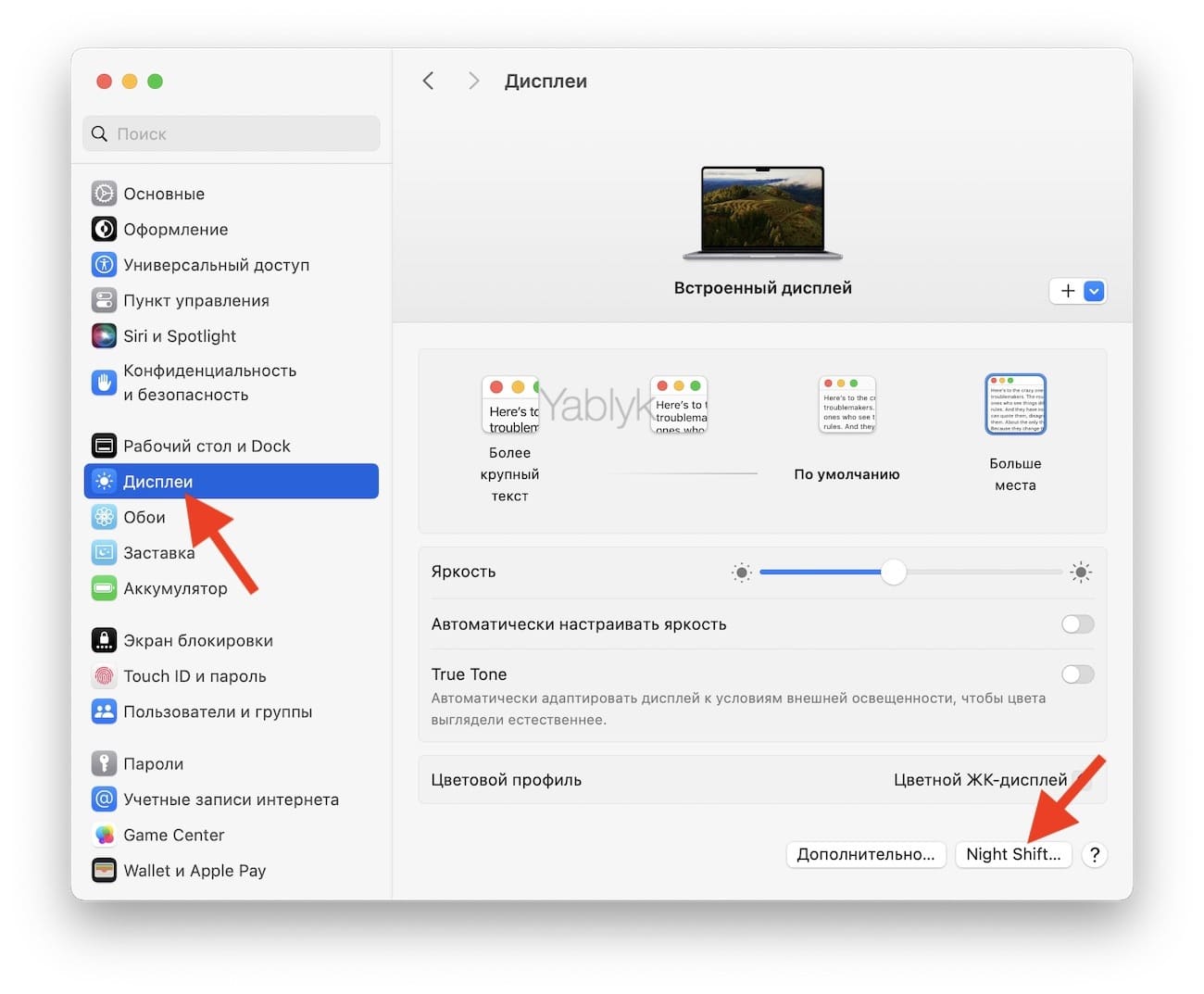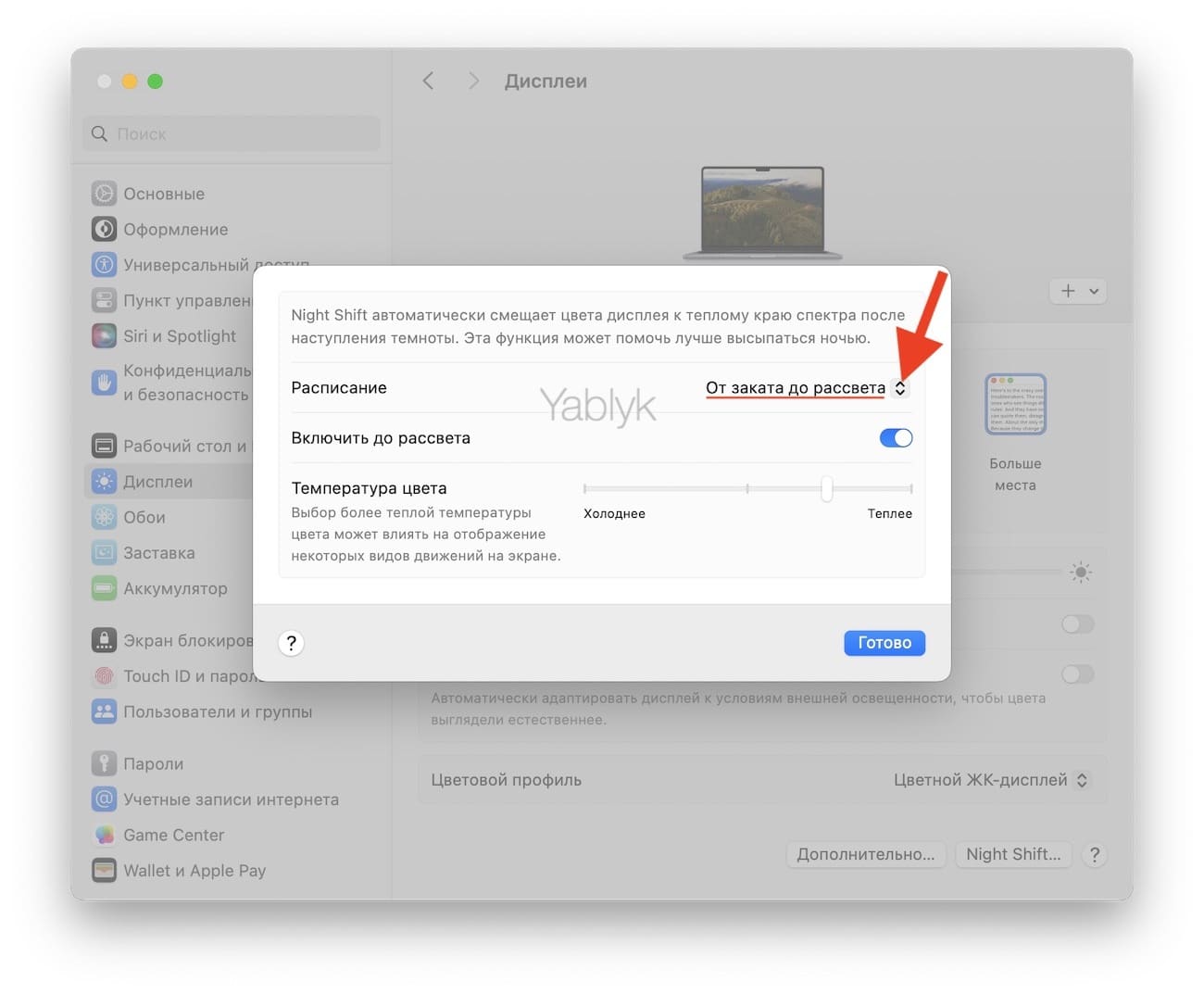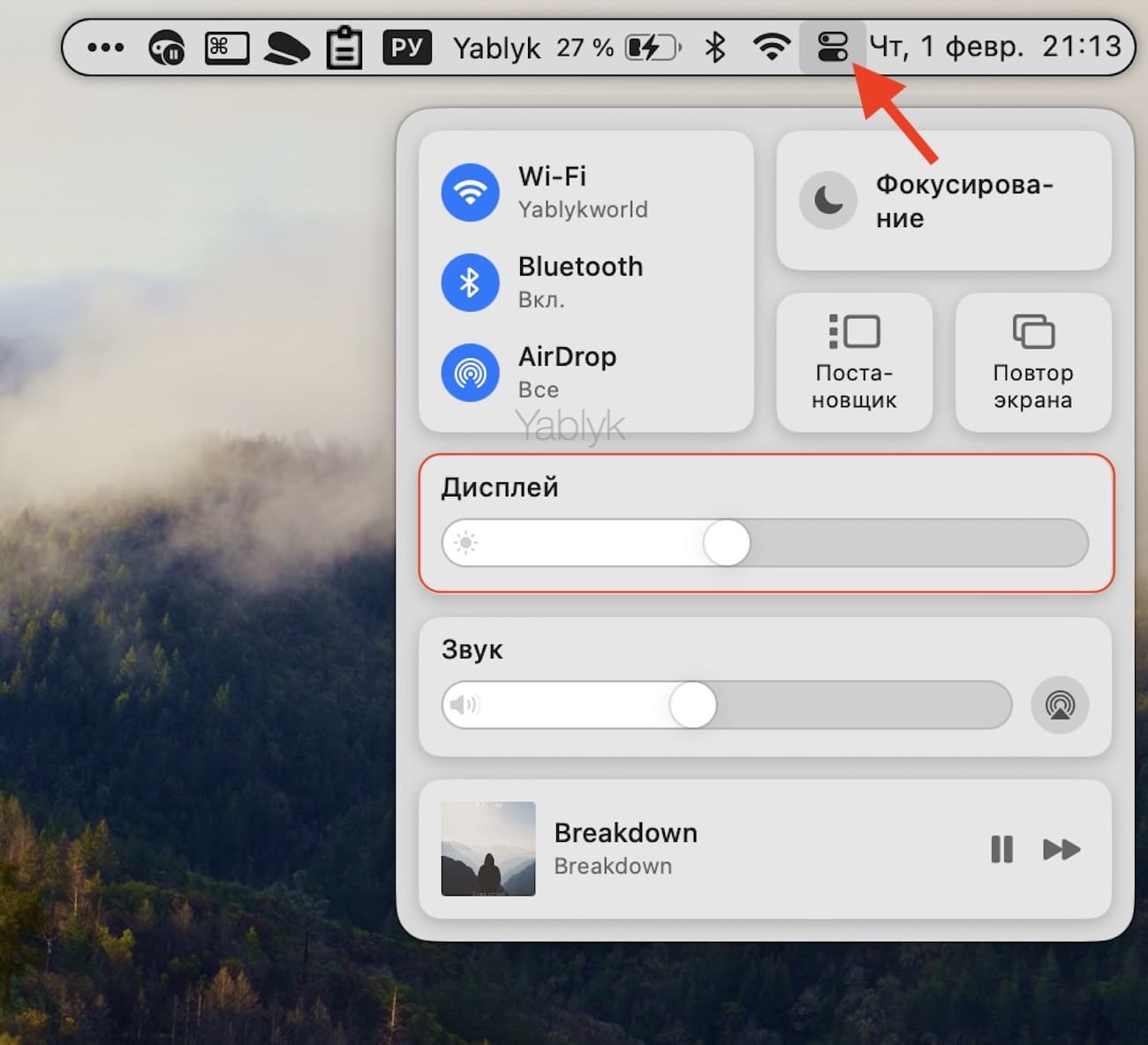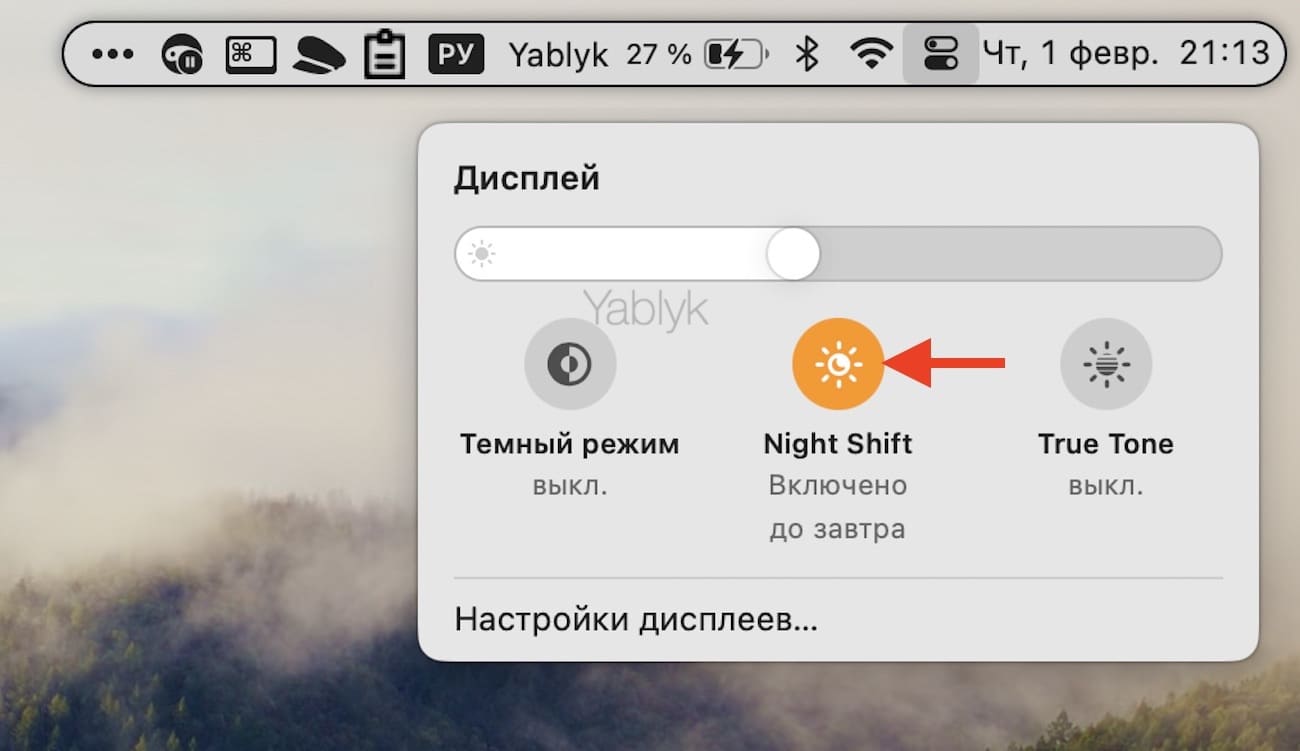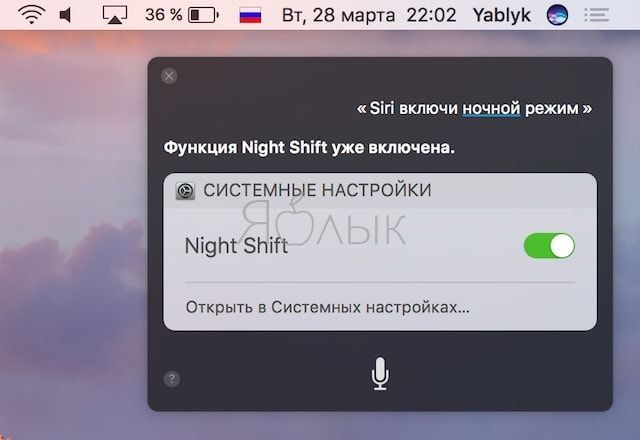Начиная с macOS Sierra 10.12.4 в декстопной операционной системе Apple появилась уже знакомая пользователям iOS функция Night Shift. Она автоматически переводит дисплей в режим отражения «теплых» оттенков спектра после наступления темноты.
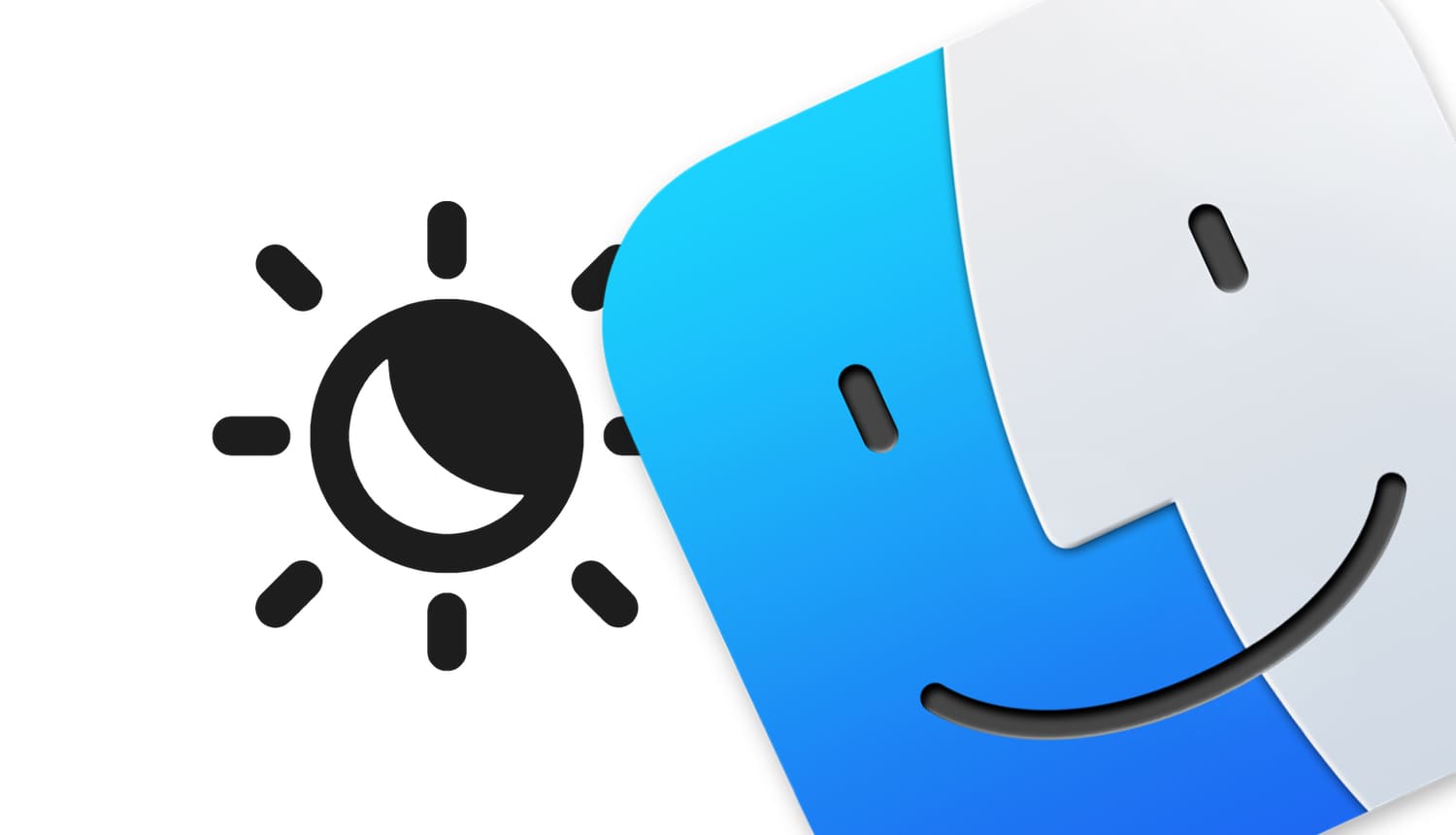
Подписаться на Яблык в Telegram — только полезные инструкции для пользователей iPhone, iPad и Mac t.me/yablykworld.
Содержание статьи
Для чего нужен «Night Shift» (ночной режим)?
Такой режим повышает шансы на то, что вы как следует выспитесь — ведь на ваш организм не будут влиять «холодные», не дающие заснуть, будоражащие оттенки. А утром дисплей автоматически вернется к холодным цветам — для этого разработчики снабдили функцию автоматикой. Её можно настроить под себя. Честно говоря, такая функция должна была появиться в macOS уже очень давно!
«Night Shift» появился в iOS 9.3 и быстро стал популярной функцией — ведь его пользу для нашего здоровья трудно переоценить.
Какие компьютеры Mac поддерживают «Night Shift»?
- MacBook (начало 2015 или новее);
- MacBook Air (середина 2012 или новее);
- MacBook Pro (середина 2012 или новее);
- Mac mini (конец 2012 или новее);
- iMac (конец 2012 или новее);
- Mac Studio (2022 или новее);
- Mac Pro (конец 2013 или новее).
Как включить режим «Night Shift» (ночной режим) на Mac?
Для того, чтобы включить «Night Shift» на Mac, установите macOS Sierra 10.12.4 (или новее), откройте приложение «Системные настройки» и перейдите в раздел «Дисплеи». В правом нижнем углу экрана нажмите кнопку «Night Shift»
Здесь можно настроить пользовательское расписание автоматического включения / выключения «Night Shift» или активацию режима в зависимости от времени суток («От заката до рассвета»).
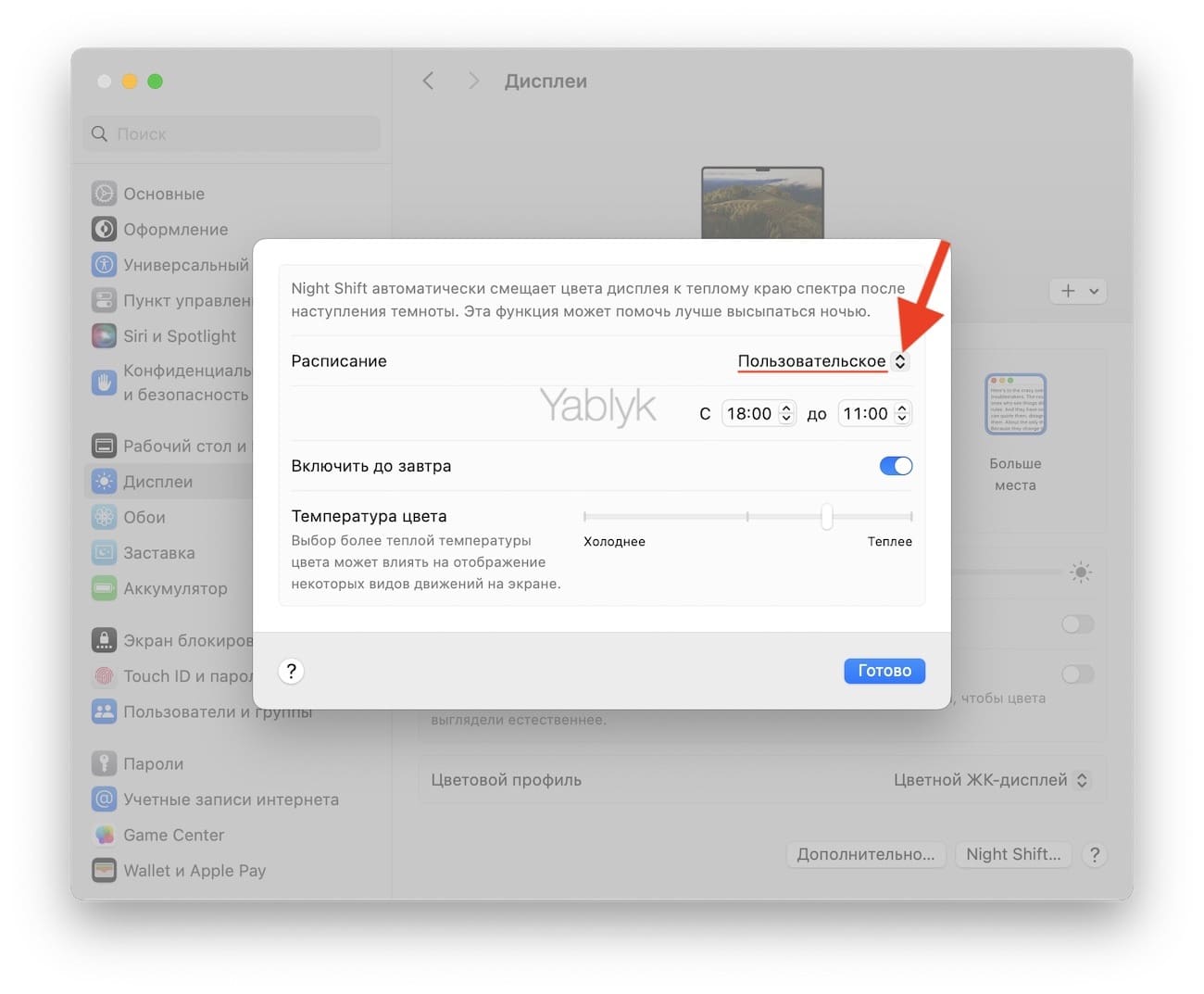
Как включить «Night Shift» при помощи «Пункта управления» macOS?
С выходом macOS Big Sur активировать ночной режим можно через появившийся в строке меню «Пункт управления». Для этого, нажмите на иконку «Пункта управления», а затем выберите виджет «Дисплей».
Откроется еще одно меню, в котором и будет кнопка для активации «Night Shift».
Как включить «Night Shift» при помощи Siri?
Для этого необходимо активировать голосового помощника и произнести команду «Включи ночной режим».
🔥 Смотрите также:
- Строка пути в macOS – скрытые возможности, о которых вы могли не знать.
- Как поменять стандартные иконки папок на смайлики эмодзи в macOS.
- Напоминание о Дне рождения на iPhone, iPad и Mac: как настроить и пользоваться.